Obsah
Jak přenést postavu Sims 4 do jiného počítače
Vítejte v The Sims Wiki! Nelíbí se vám reklamy? Pak vytvořit si účet ! Uživatelé s účty uvidí reklamy pouze na hlavní stránce a mají více možností než anonymní uživatelé.
Ještě nemáte svůj účet?
Inzerát
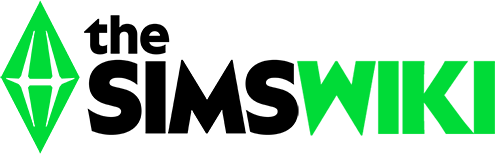
Průvodce hrou : Jak získat vzhled Simíků ve hře
Tento tutoriál vám ukáže, jak extrahovat vzhled Simíků ve hře pro opětovné použití v Create a Sim nebo pro sdílení s ostatními hráči.
Obsah
The Sims [ ]
Není možné extrahovat vzhled žádného konkrétního Simíka The Sims. Avšak vzhledem k tomu, že Simíci se skládají pouze z hlavy, těla a odstínu pleti, bylo by nutné vybavit tyto požadované funkce pouze ve hře Vytvořit Simíka, aby bylo možné vytvářet kopie.
The Sims 2 [ ]
Extrahování vzhledu Simíků The Sims 2 vyžaduje SimPE a BodyShop. SimPE si můžete stáhnout zde.
Nejprve spusťte SimPE a počkejte, až se program načte. Klikněte na „Nástroje > Okolí > Prohlížeč sousedství“ a vyberte čtvrť, ve které se Simíci nacházejí. Poté počkejte, až se okolí načte (může to chvíli trvat).
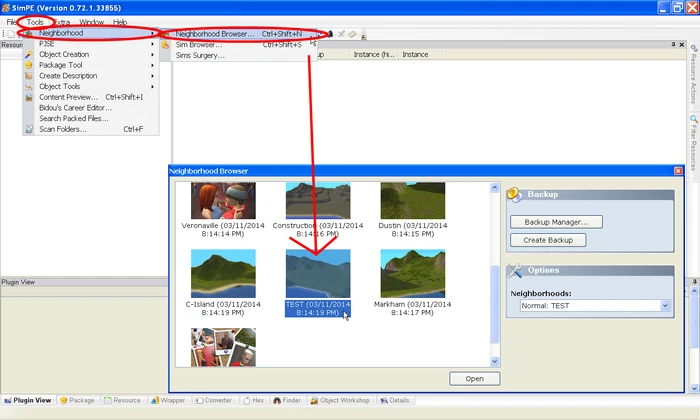
Nyní přejděte znovu do nabídky „Nástroje“, ale tentokrát přejděte na „Neighborhood“ a poté na „Sims Surgery“. Počkejte, až se objeví nové okno (může to chvíli trvat).
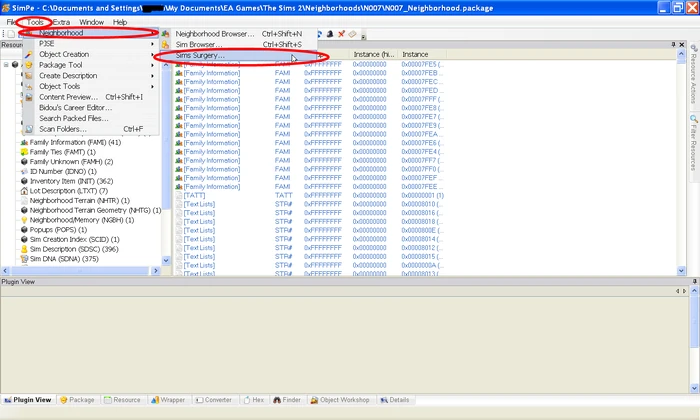
Měl by se objevit seznam Simíků. Jsou uvedeny v abecedním pořadí. Najděte Simíka, kterého chcete mít, a klikněte na něj. (Chcete-li rychleji najít správného Simíka, klikněte na možnost v seznamu Simíků a poté pomocí klávesnice zadejte křestní jméno Simíka – Windows automaticky vybere první, které odpovídá křestnímu jménu v seznamu.) Klikněte na „ Použít» tlačítko ve skupině Pacient Sim a poté «Export» ve stejné skupině.
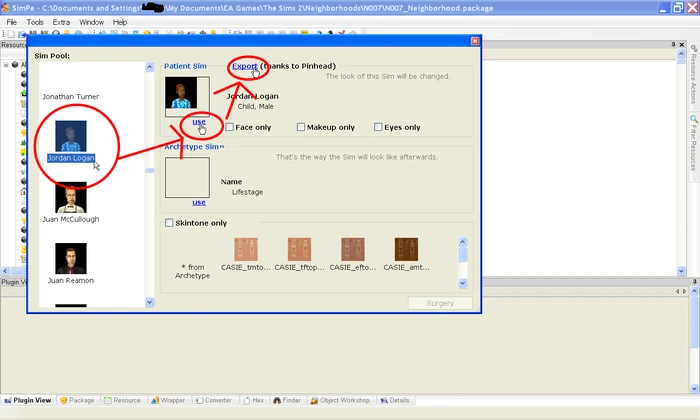
Ve výchozím nastavení bude soubor uložen do vaší složky „SavedSims“, obvykle do složky My DocumentsEA GamesThe Sims 2. Zde budete moci změnit název extrahovaného souboru nebo použít název znakového souboru, který pro vás SimPE vygeneruje.
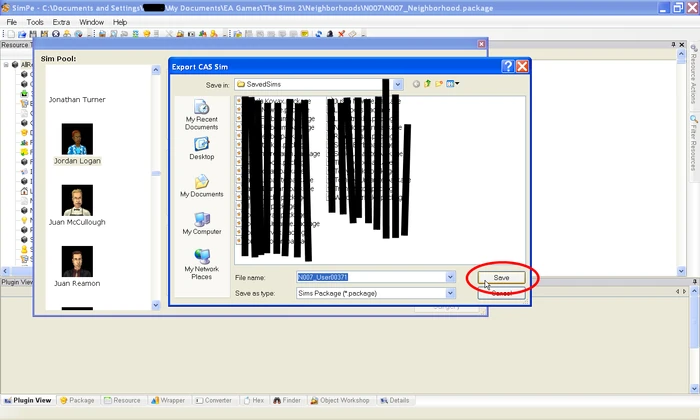
Váš soubor je nyní extrahován, jak je znázorněno níže:
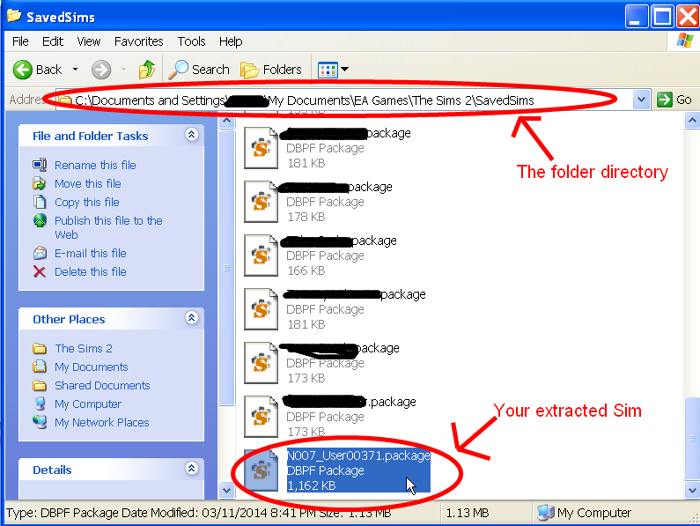
V tomto okamžiku je váš soubor připraven k použití. Data postav mohou být extrahována pomocí SIM karty, ale je to tak ne způsobit korupci. Pokud však plánujete zabalit SIM kartu, aby ji mohli používat ostatní, je užitečné nejprve projít dalším krokem. Extrahování sim přes SimPE používá reference z vašeho počítače, které mohou být nekompatibilní s jiným počítačem. Proto, abychom se o tom ujistili odesílá se pouze vzhled Simíka, nikoli další odkazy, které s ním přicházejí, musíte to spustit přes BodyShop.
Spusťte BodyShop. Použijte verzi dodanou s vaším nejnovější rozšiřující balíček nebo balíček věcí. Pokud máte například Mansion & Garden Stuff, použili byste verzi BodyShopu, která s tím byla dodána. BodyShop může chvíli trvat, než se načte — buďte trpěliví! Po dokončení načítání klikněte na „Build Sims“.
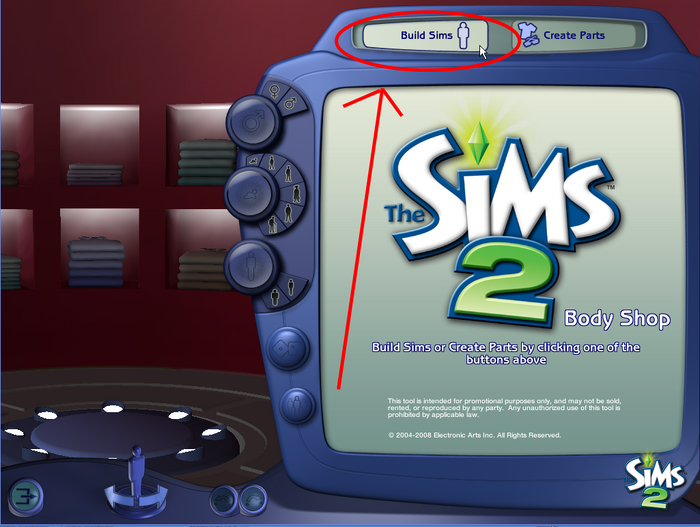
. pak «Stavět nebo klonovat Simíky».
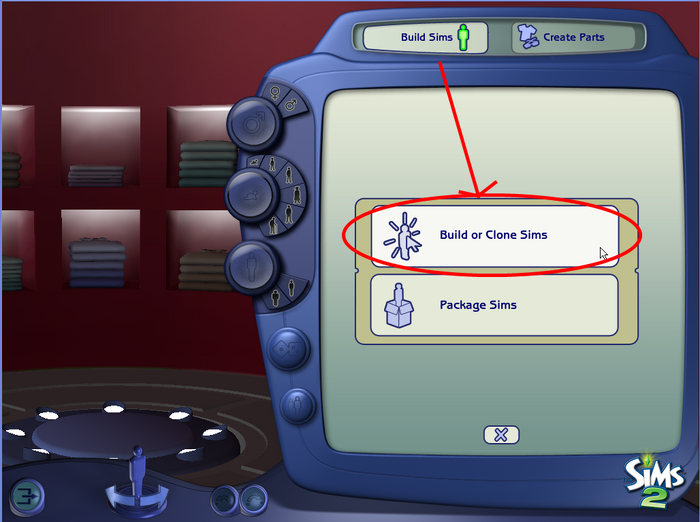
Hra nyní začne načítat vaše Simíky. Pokud již máte nějaké extrahované vzhledy Simíků (ať už stažené, nebo ty, které jste extrahovali sami), BodyShop je načte jako první. Najděte Simíka, kterého jste vytáhli, a klikněte na něj. Budou se načítat vlevo.
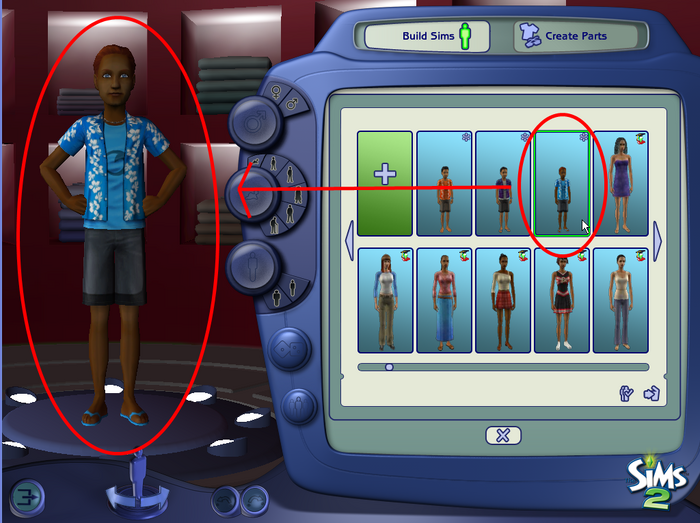
V dolní části klikněte na „Klonovat vybraného Simíka“.
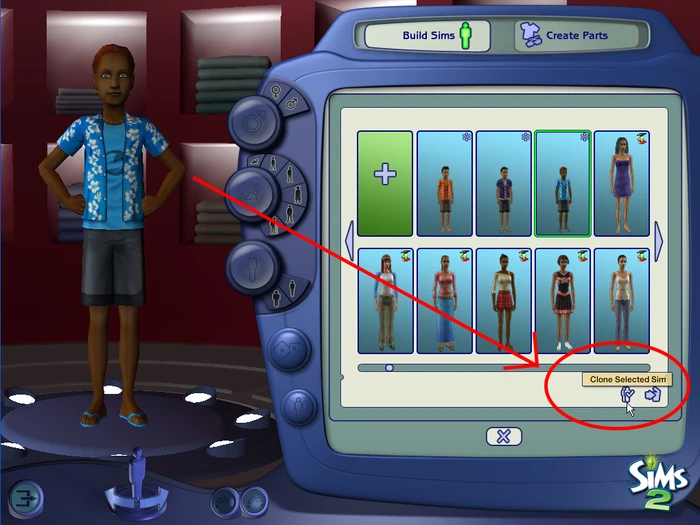
Zde budete mít možnost upravit vzhled svého Simíka. Ve skutečnosti nemusíte nic dělat (ale pokud chcete provést nějaké další změny, nyní je čas to udělat), stačí kliknout na „Hotovo budovat Sim“.

Znovu zkontrolujte složku „SavedSims“. BodyShop by měl vytvořit nový soubor s obecným názvem souboru složeným z čísel a písmen. Všimněte si rozdílu ve velikosti souboru mezi původním souborem extrahovaným SimPE a souborem naklonovaným BodyShop.
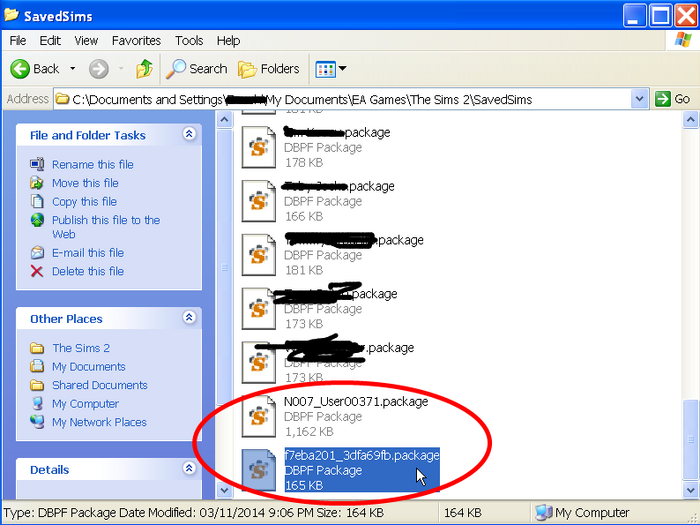
Výsledný soubor by měl mít mnohem menší velikost než původní soubor extrahovaný SimPE. Smažte starý soubor extrahovaný SimPE a můžete začít!
Extrahované vzhledy Simíka, které jsou umístěny ve složce „Uložení Simíci“, lze znovu vytvořit v části Vytvořit Simíka. Chcete-li to provést, vyberte odstín pleti Simíka, kterého chcete znovu vytvořit, a přejděte ke kroku 2 v části Vytvoření Simíka. Vaše extrahované vzhledy by se měly objevit s hvězdičkou vlastního obsahu.
Domácí mazlíčci [ ]
Je nemožné přímo extrahovat vzhled mazlíčka v SimPE, a i když se objeví v SimSurgery, nebude to fungovat správně. Stále však můžete mazlíčka zaregistrovat jako plemeno, což je téměř totéž. To vyžaduje, aby zvíře, které chcete zaregistrovat, bylo součástí domácnosti. Vše, co musíte udělat, je jít do domácnosti, kde domácí mazlíček žije, a kliknout na telefon. Odtud klikněte na Registr zvířat.
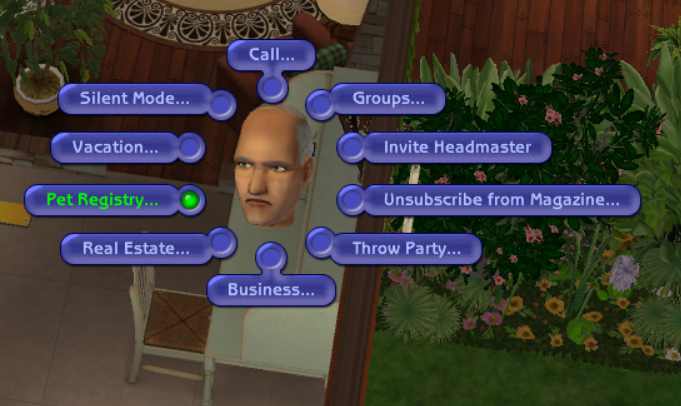
Zvolte Registrovat plemeno a poté zvolte jméno mazlíčka, kterého chcete extrahovat. Budete požádáni o pojmenování plemene. Poté bude vaší rodině účtováno 50 Simoleonů a ti budou nyní k dispozici jako vlastní plemeno v kroku 2 Create-A-Pet, nebo budou předáni někomu jinému, aby je mohl použít ve své vlastní hře. Zvířátko tu bude, i když skončíte bez uložení, takže pokud vaše rodina nemůže ušetřit peníze, nebojte se.
The Sims 3 [ ]
- Zadejte Vytvořit Simíka pro Simíka, jehož vzhled chcete získat. Pokud chcete získat vzhled Simíka ve hře, zapněte testingcheatsenabled, klikněte na cílového Simíka se stisknutou klávesou Shift a vyberte „Upravit v CAS“.
- Klikněte na ikonu na výšku ve spodní části, která se nachází nalevo od tlačítek Přijmout a Zrušit (pokud je prázdná, nedělejte si s tím starosti). Klikněte na tlačítko se třemi tečkami (tři tečky).
- Pokud chcete nahrát svého Simíka na web Sims 3, klikněte na tlačítko „Sdílet Simíka“. Váš Simík bude nahrán na web, abyste jej mohli sdílet s ostatními.
- Pokud si chcete vytvořit offline kopii svého Simíka, abyste ho mohli sdílet jinými způsoby, klikněte na tlačítko „Uložit Simíka“ přímo pod tlačítkem „Sdílet Simíka“. Váš Simík bude uložen do složky „SavedSims“ ve vaší složce C:UsersDocumentsElectronic ArtsThe Sims 3 jako soubor .sim. K extrahovaným vzhledům se dostanete později, když přejdete na možnost „Předvyrobení Simíci“ v části Vytvořit Simíka.
The Sims 4 [ ]
Metoda ve hře [ ]
Tato metoda umožňuje ukládat a sdílet domácnosti a Simíky ve hře.
- Zadejte Vytvořit Simíka pro domácnost požadovaného Simíka, buď prostřednictvím Spravovat světy, nebo v živém režimu prostřednictvím šatů, zrcadel, skříní [ TS4:GT ] , stylingových stanic [ TS4:GF ] nebo testovacích cheatů (klikněte na Simíka se stisknutou klávesou Shift a vyberte «Upravit v CAS»). U Simíků lze provést změny, ale ty významné, jako je váha, kondice a věk, vyžadují před vstupem do CAS zadání cheatu cas.fulleditmode.
- Uložte domácnost do Knihovny. Nyní lze kopie domácnosti umístit na pozemky v jiných uloženích nebo je alternativně importovat zpět do CAS pro další úpravy.
- Domácnost lze také volitelně nahrát do galerie a sdílet ji s ostatními hráči.
Externí metoda [ ]
Tato metoda umožňuje sdílení domácností a Simíků mimo hru, když hráč nechce používat galerii.
- Postupujte podle kroků v předchozí části až po krok 2.
- Stáhněte si Sims 4 Tray Importer z L’UniverSims a nainstalujte jej.
- Otevřete Sims 4 Tray Importer. Vše v knihovně hry se zobrazí na kartě vlevo.
- Vyberte cokoli, co chcete exportovat, například domácnost. V pravé horní části okna se objeví možnost exportu souborů (vyobrazená jako ikona diskety). Pod rozbalovací nabídkou vedle bude také možnost exportu s připojeným vlastním obsahem (pokud byla použita CC).
- Exportem se vygeneruje soubor .zip, který lze poté odeslat dalším hráčům. Mohou jej buď importovat do své kopie nástroje Tray Importer, nebo jej extrahovat v C:UsersDocumentsElectronic ArtsThe Sims 4Tray .
